Загрузка и установка драйвера Canon MP237 для Windows 10 (драйвер принтера)
Опубликовано: 2024-03-31В этой статье описаны наиболее подходящие способы загрузки и установки обновленных драйверов для вашего принтера Canon Pixma MP237.
Canon всегда радует пользователей первоклассными печатными машинами. Одним из таких восхитительных предложений от Canon является монохромный принтер, копир и сканер MP237 InkJet. Он может похвастаться лучшими в своем классе функциями, такими как скорость печати 4,8 изображений в минуту (в цветном режиме) и 7 изображений в минуту (в монохромном режиме), разрешение печати 600*1200 точек на дюйм, скорость копирования 30 изображений в минуту (в монохромном режиме) и высокоскоростной порт USB. 2.0 подключение. Однако, несмотря на эти расширенные характеристики, без правильного и совместимого драйвера Canon MP237 могут возникнуть проблемы с печатью.
Драйвер — это соединительный мост, необходимый вашему компьютеру для связи с принтером. Он преобразует ваши инструкции в двоичные коды (т. е. последовательность нулей и единиц), чтобы система могла их правильно понять и выполнить. Без актуального и совместимого драйвера вы можете столкнуться с рядом проблем, например, Windows не может подключиться к принтеру.
Однако, если вам нужны разъяснения о том, как загрузить и установить драйвер Canon Pixma MP237 для Windows 10, прочитайте эту статью со всем вниманием. Здесь мы собираемся объяснить наилучшие способы загрузки и установки последней версии драйвера для вашего принтера. Давайте начнем с них, не теряя драгоценного времени.
Как загрузить и установить драйвер принтера Canon MP237
Вы можете применить следующие методы, чтобы загрузить и установить обновленный драйвер для вашего принтера Canon MP237 на компьютер с Windows 10.
Способ 1. Загрузите драйвер Canon MP237 с официального сайта.
Официальный сайт Canon является одним из наиболее надежных источников последних драйверов для всех принтеров, производимых компанией. Однако вам следует узнать об операционной системе (ОС) вашего компьютера, прежде чем пытаться загрузить необходимые драйверы с официального сайта. Следовательно, вы можете пройти по пути«Настройки»> «Система»> «О программе», чтобы узнать ОС вашего ПК, прежде чем следовать приведенным ниже инструкциям по установке драйвера Pixma MP237 через веб-сайт Canon.
- Первый шаг вполне очевиден. Во-первых, вам нужно зайти на официальный сайт Canon.
- Во-вторых, вы можете выбрать «Поддержка» в меню, доступном на домашней странице Canon.

- ВведитеCanon MP237 в поле, позволяющее выполнять поиск по названию модели, и нажмите клавишу Enterна клавиатуре.
- Выберите свой принтер из результатов, отображаемых на экране.
- Страница продукта теперь появится на вашем экране. Выберите«Драйверы» из доступных вариантов.
- Теперь вы можете выбрать совместимую операционную систему, если Canon не смогла ее правильно определить.
- После выбора операционной системы выберите язык из доступного меню.
- Нажмите кнопку «Поиск» , чтобы найти последние версии драйверов для вашего принтера Canon MP237.
- Нажмите на ссылку, чтобы загрузить последнюю версию драйвера.
- Далее вам необходимо нажать кнопку «Загрузить» , чтобы загрузить установку драйвера на ваш компьютер.
- Установщик принтера Canon MP237 теперь будет загружен на ваш компьютер. Дважды щелкните установочный файл и следуйте инструкциям для завершения установки драйвера.
- Наконец, перезагрузите компьютер после завершения установки драйвера, чтобы изменения вступили в силу.
Читайте также: Загрузка и обновление драйверов Canon MG2522 для Windows 10
Способ 2. Загрузите и установите драйвер Canon Pixma MP237 через диспетчер устройств.
Windows 10 — многофункциональная операционная система. Он может похвастаться множеством полезных функций, таких как диспетчер устройств, который поможет вам загружать, устанавливать и управлять драйверами для различных периферийных устройств для устранения связанных с ними проблем. Хотя процесс загрузки драйверов через диспетчер устройств довольно долгий и утомительный, вот как загрузить и установить обновленный драйвер принтера Canon MP237 с помощью этой утилиты.

- Во-первых, вам необходимо открыть Диспетчер устройств на вашем компьютере. Есть несколько способов сделать это. Однако самый простой способ получить доступ к диспетчеру устройств — щелкнуть правой кнопкой мыши значок «Пуск» и выбрать «Диспетчер устройств»из появившихся вариантов.
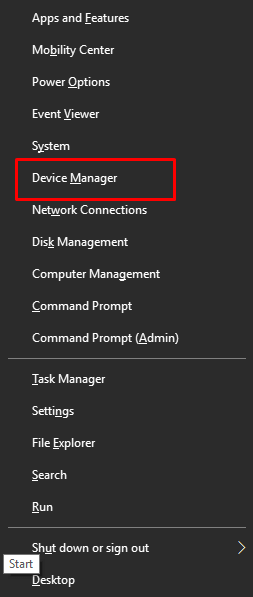
- Во-вторых, найдите и дважды щелкните категорию«Очереди печати» или «Принтеры», чтобы получить ее подробное представление.
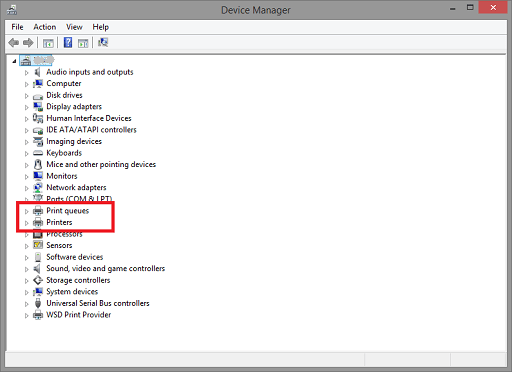
- Затем вы можете щелкнуть правой кнопкой мыши по принтеру Canon MP237 и выбрать«Обновить программное обеспечение драйвера/обновить драйвер» в контекстном меню на экране.
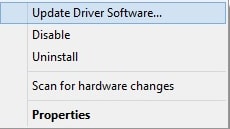
- Теперь вас спросят: «Как вы хотите искать программное обеспечение драйвера?» Поскольку на вашем компьютере еще нет файла драйвера, для упрощения выберитеавтоматический поиск обновленного программного обеспечения драйвера.

- Теперь настало время испытания на терпение. Теперь вам нужно терпеливо подождать некоторое время (обычно пару часов), пока Windows найдет последнюю версию драйвера, загрузит и установит ее на ваш компьютер.
- Наконец, перезагрузите компьютер, чтобы изменения вступили в силу.
Читайте также: Загрузка, установка и обновление драйвера принтера Canon G2010 для Windows
Способ 3. Загрузите и установите обновления драйвера Canon MP237 автоматически с помощью Win Riser (рекомендуется).
Как вы, наверное, согласитесь, отслеживание и обновление старых драйверов вручную — сложная и утомительная задача. Следовательно, автоматическое обновление драйверов с помощью таких программ, как Win Riser, является отличным выбором для загрузки и установки драйвера Canon Pixma MP237.
Вы также можете проверить список лучших бесплатных программ обновления драйверов для ПК с Windows 10, 11.
Win Riser предлагает обновление драйверов одним щелчком мыши, а также быстрое обнаружение и устранение вредоносных программ. Более того, эта программа позволяет вам вернуться к ранее установленным драйверам, чтобы избежать проблем, связанных с обновлением.
Кроме того, Win Riser выполняет недействительные реестры и очистку ненужного мусора, чтобы помочь управлять ограниченным объемом памяти вашего устройства. Кроме того, круглосуточная поддержка — еще одна похвальная особенность этого программного обеспечения. Давайте теперь проведем вас через ряд быстрых шагов по использованию этого невероятного программного обеспечения.
Действия по загрузке и автоматической установке обновленного драйвера Canon MP237 для Windows 10 с помощью Win Riser
- Сначала нажмите следующую ссылку, чтобы загрузить программное обеспечение Win Riser.

- Во-вторых, следуйте инструкциям на экране, чтобы установить программное обеспечение.
- Подождите две-три секунды, пока Win Riser не обнаружит устаревшие драйверы, неисправные реестры, вредоносное ПО и другие проблемы.
- После завершения комплексного сканирования ПК вы можете просмотреть результаты и нажать«Исправить проблемы сейчас», чтобы обновить драйверы и автоматически устранить все проблемы.
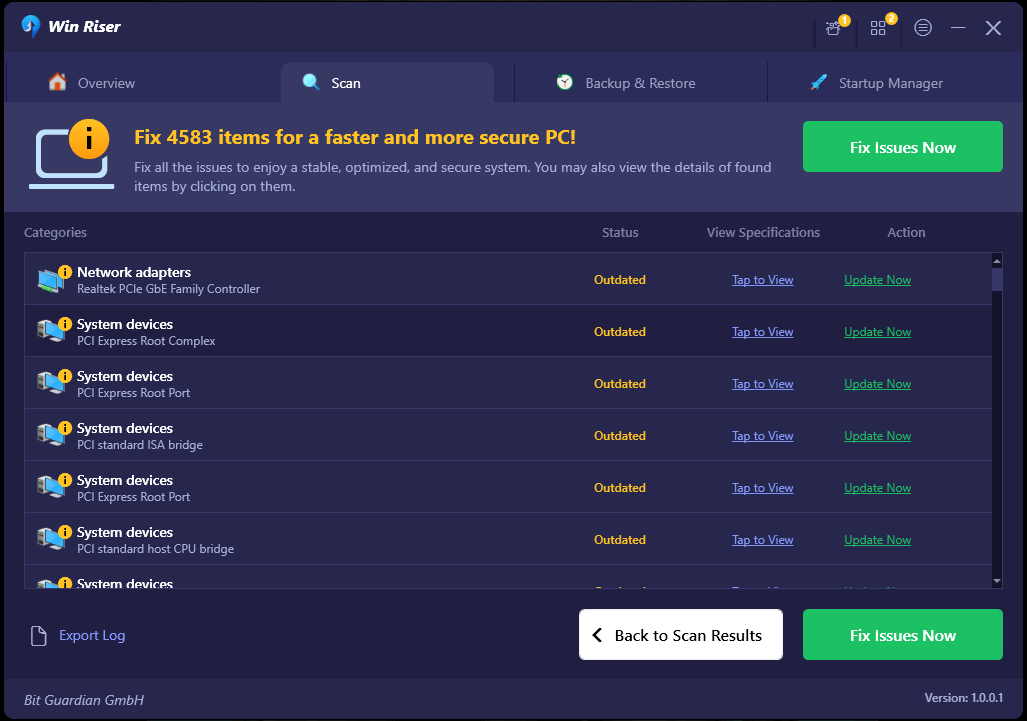
- Наконец, перезагрузите компьютер после выполнения вышеуказанных шагов, чтобы обновления драйверов и другие изменения вступили в силу.
Читайте также: Загрузка, установка и обновление драйвера принтера Canon MF3010 в Windows 10
Драйвер Canon MP237 загружен и установлен
Итак, это были три основных способа загрузки, установки и обновления драйвера для вашего принтера Canon MP237. Вы можете воспользоваться любым из вышеперечисленных способов в зависимости от вашего технического опыта и знаний. Однако, пожалуйста, не стесняйтесь обращаться к нам через раздел комментариев ниже, если у вас есть какие-либо предложения/сомнения/вопросы по поводу этого руководства.
